Word でグラフを作成できます。 グラフに大量のデータがある場合は、 Excel でグラフを作成し、 Excel から別の Office プログラムにコピーします。 データが定期的に変更されるため、最新の数値を常にグラフに反映したい場合は、これが最適な方法です。 この場合、グラフをコピーするときに元の Excel ファイルへのリンクを保持したままにしてください。
Word でシンプルなグラフを作成するには、[挿入]、[グラフ] の順にクリックし、作成したいグラフを選びます。
-
[挿入]、[グラフ] の順にクリックします。
![[挿入] タブの [グラフ] オプションが強調表示されます](https://support.content.office.net/ja-jp/media/51a8dc7e-a38c-4372-9279-81a3a470fe4a.png)
-
グラフの種類をクリックし、必要なグラフをダブルクリックします。
![[グラフの挿入] ダイアログ ボックス](https://support.content.office.net/ja-jp/media/d0fc8c55-2a36-49d5-a204-66434904a77a.png)
ヒント: データに最適なグラフを決定するには、「利用可能なグラフの種類」を参照してください。
-
スプレッドシートが表示されるので、既定のデータを自分の情報と置換します。
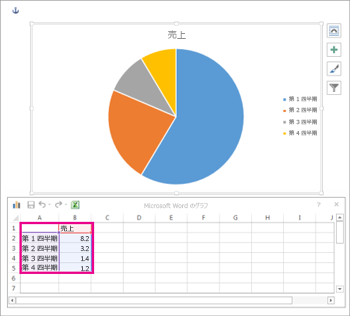
ヒント: グラフを挿入すると、右上隅の横に小さなボタンが表示されます。 [グラフ要素]
![[グラフ要素]](https://support.content.office.net/ja-jp/media/626dda4e-57b4-416e-bc66-e7479e005a0a.jpg)
![[グラフの外観をカスタマイズします]](https://support.content.office.net/ja-jp/media/87d7f9ff-e94f-4732-b198-8b2907946d79.gif)
![[グラフ フィルター] ボタン](https://support.content.office.net/ja-jp/media/81382e84-761c-4729-b7ff-c19bfa3715b0.jpg)
-
終了したら、スプレッドシートを閉じます。
-
必要であれば [レイアウト オプション] ボタン
![[レイアウト オプション]](https://support.content.office.net/ja-jp/media/bb03436f-bc26-476a-8599-57b003e4ea72.png)
Word や Excel でグラフを作成できます。 グラフに大量のデータがある場合は、 Excel でグラフを作成し、 Excel から別の Office プログラムにコピーします。 データが定期的に変更するため、最新の数値を常にグラフに反映したい場合は、これが最適な方法です。 この場合、グラフをコピーするときに元の Excel ファイルへのリンクを保持しておいてください。
Word でシンプルなグラフを作成するには、[挿入]、[グラフ] の順にクリックし、作成したいグラフを選択します。
-
[挿入]、[グラフ] の順にクリックします。
![Word の [挿入] タブの [図] グループの [グラフ]](https://support.content.office.net/ja-jp/media/4ef78bb3-b97b-4c5e-aefb-81039bac180f.png)
-
グラフの種類をクリックし、必要なグラフをダブルクリックします。
![[グラフの挿入] ダイアログ ボックス](https://support.content.office.net/ja-jp/media/d0fc8c55-2a36-49d5-a204-66434904a77a.png)
ヒント: データに最適なグラフを決定するには、「利用可能なグラフの種類」を参照してください。
-
スプレッドシートが表示されるので、既定のデータを自分の情報と置換します。
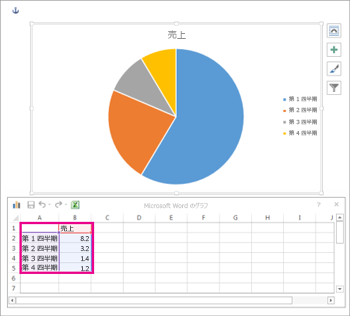
ヒント: グラフを挿入すると、右上隅の横に小さなボタンが表示されます。 [グラフ要素]
![[グラフ要素]](https://support.content.office.net/ja-jp/media/626dda4e-57b4-416e-bc66-e7479e005a0a.jpg)
![[グラフの外観をカスタマイズします]](https://support.content.office.net/ja-jp/media/87d7f9ff-e94f-4732-b198-8b2907946d79.gif)
![[グラフ フィルター] ボタン](https://support.content.office.net/ja-jp/media/81382e84-761c-4729-b7ff-c19bfa3715b0.jpg)
-
終了したら、スプレッドシートを閉じます。
-
必要であれば [レイアウト オプション] ボタン
![[レイアウト オプション]](https://support.content.office.net/ja-jp/media/bb03436f-bc26-476a-8599-57b003e4ea72.png)










